Homelab - Servidor de medios de cine y televisión Jellyfin
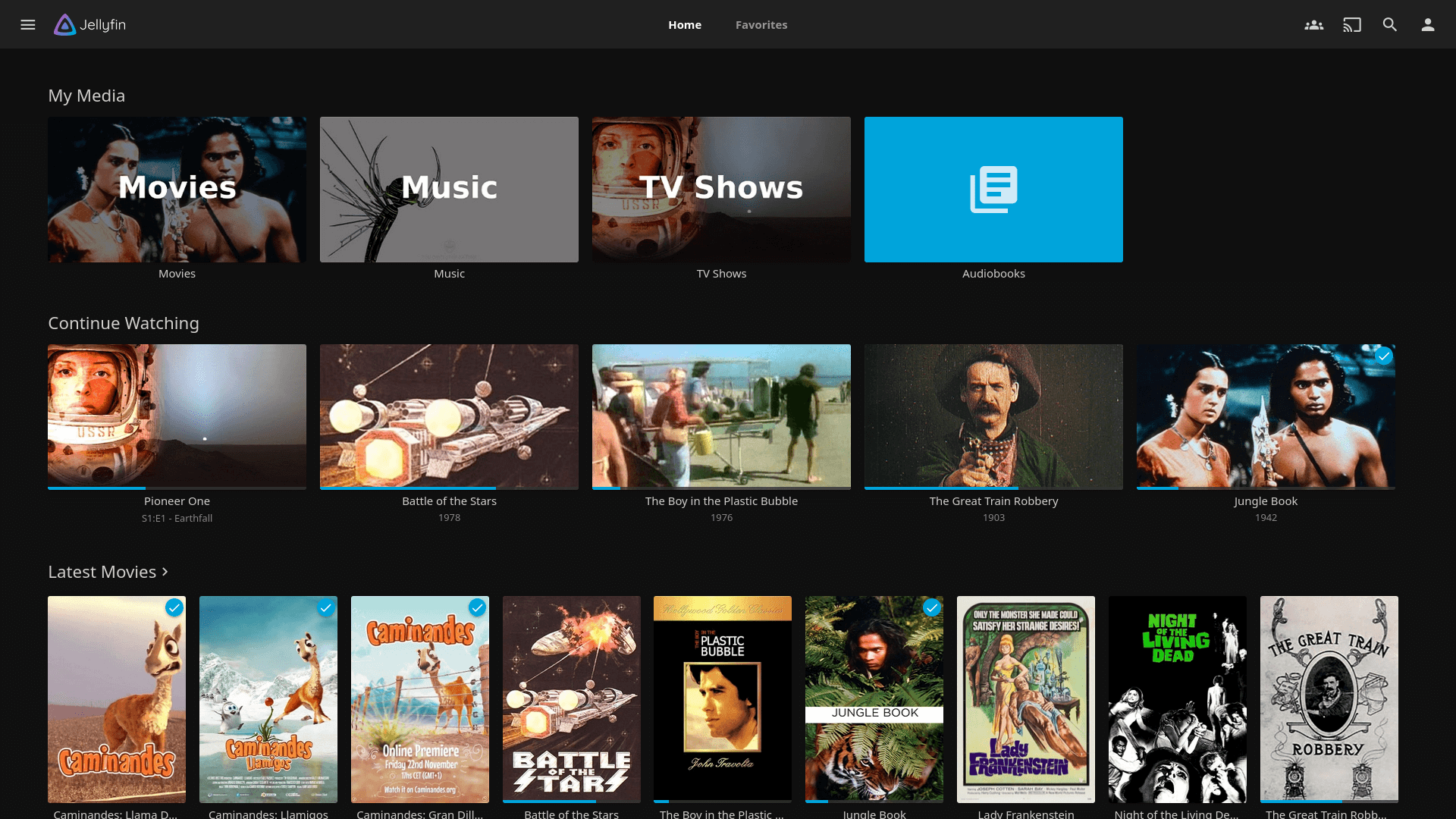
Jellyfin es un servidor de medios de cine y televisión de código abierto que se utiliza para gestionar películas, programas de televisión y más. Permite la visualización y navegación en diferentes dispositivos, y se presenta como una alternativa de código abierto a software propietario como Emby y Plex.
Implementación (Docker Compose)
En primer lugar, crea un archivo compose.yaml y pega el siguiente contenido:
version: "3.5"
services:
jellyfin:
container_name: ${STACK_NAME}_app
image: jellyfin/jellyfin:${APP_VERSION}
#user: uid:gid
#network_mode: 'host'
ports:
- ${APP_PORT}:8096
volumes:
- ${STACK_DIR}/config:/config
- ${STACK_DIR}/cache:/cache
- ${DATA_DIR}:/media
restart: "unless-stopped"
# Opcional - dirección alternativa utilizada para la autodescubrimiento
#environment:
# - JELLYFIN_PublishedServerUrl=http://example.com
# Opcional - puede ser necesario para que el chequeo de salud de Docker pase si se ejecuta en modo de red de host
#extra_hosts:
# - "host.docker.internal:host-gateway"
(Opcional) Se recomienda crear un archivo .env en el mismo directorio que compose.yaml y personalizar tus variables de entorno. Si no deseas utilizar variables de entorno, también puedes personalizar directamente tus parámetros en compose.yaml (por ejemplo, reemplazar ${STACK_NAME} con jellyfin).
STACK_NAME=jellyfin
STACK_DIR=xxx # Ruta personalizada de almacenamiento del proyecto, por ejemplo, ./jellyfin
DATA_DIR=xxx # Ruta de almacenamiento de medios personalizada, por ejemplo, ./video
# jellyfin
APP_VERSION=latest
APP_PORT=xxxx # Puerto de acceso personalizado, elige uno que no esté en uso
Si tienes un NAS, también puedes montar el espacio de almacenamiento del NAS a través del protocolo NFS. Esto te permite almacenar tus medios en el NAS y ahorrar espacio en el servidor. Para obtener más detalles, consulta [Linux: Montar un disco duro de Synology NAS para ampliar el espacio (NFS)[por_reemplazar[3]]Linux%E4%B8%8B%E6%8C%82%E8%BD%BD%E7%BE%A4%E6%99%96NAS%E7%A1%AC%E7%9C%BC%E6%89%A9%E5%B1%95%E7%A9%BA%E9%97%B4%EF%BC%88NFS%EF%BC%89/) .
Finalmente, ejecuta el comando docker compose up -d en el mismo directorio que compose.yaml para iniciar los contenedores según la configuración.
Instrucciones de configuración
Puedes optar por utilizar la aplicación oficial de Jellyfin en dispositivos móviles.
Referencias y Agradecimientos
Dirección original del artículo: https://wiki-power.com/ Este artículo está protegido por la licencia CC BY-NC-SA 4.0. Si desea reproducirlo, por favor indique la fuente.
Este post está traducido usando ChatGPT, por favor feedback si hay alguna omisión.